Как переключать язык на Макбуке (на Mac OS)

Новые пользователи компьютеров Apple после их приобретения и начала использования часто сталкиваются с рядом проблем - всё-таки операционные системы Mac OS и Windows (с которой, в основном, все и переходят на Мак) не совсем одинаковые, а кое в чем даже очень разные.
Распространенная проблема новичка в Mac OS, с которой пользователь сталкивается практически сразу после начала работы на компьютере - как переключить язык на своем новеньком MacBook?
Содержание.
- Как переключить язык в Mac OS.
- Как изменить клавиши переключения языка.
- Почему язык не переключается с первого раза.
По привычке нажимая Shift+Alt пользователь понимает, что ничего не происходит. И даже Shift-Ctrl не помогает. Неудивительно, что язык не переключается, ведь в Mac OS немного другие функциональные клавиши, так же как и их комбинации.
Например, основная клавиша на Маке - command, она же cmd, гораздо функциональнее чем аналогичная в Windows. И сменить раскладку клавиатуры она нам тоже поможет.
Как переключить язык в Mac OS
Для переключения языка на Маке используется комбинация cmd+пробел, аналогичная Shift+Alt в Windows. В последних версиях Mac OS по умолчанию установлена комбинация ctrl+пробел.
Если и в этом случае язык не поменялся, значит нужно добавить его в настройках Mac OS. Для этого сверху слева нажмите на яблоко, и откройте пункт меню "Системные настройки".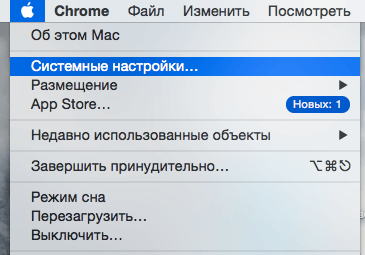
В открывшемся окне настроек вашего Mac выберите пункт "Язык и регион".
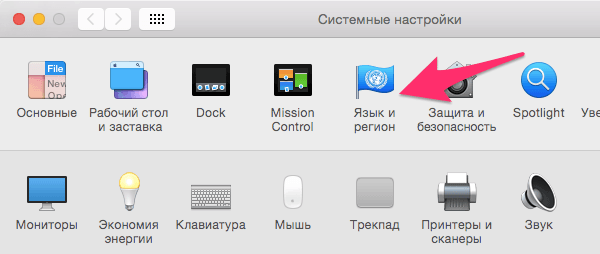
В следующем окне вы увидите список включенных в данный момент языков, если вашего в нем нет, нажмите плюсик и добавьте необходимый.
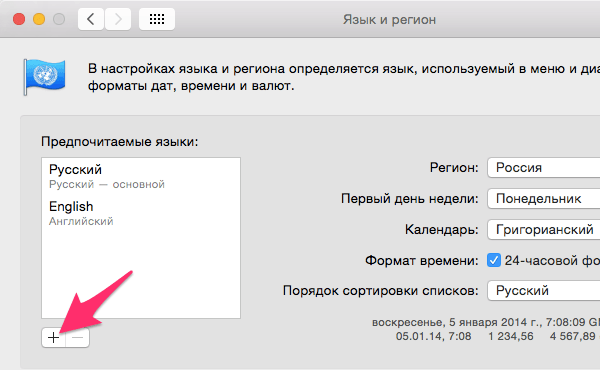
После вышеназванных манипуляций язык в вашем Макбуке будет переключаться как и должен, при нажатии cmd+пробел.
Кстати, если после нажатия этой комбинации не отпускать клавишу cmd, через долю секунды вы увидите на экране список подключенных языков и сможете переключаться между ними не наугад, а зная, какой вы сейчас выбрали.
Это очень удобно, если вы пользуетесь более чем двумя иностранными языками на компьютере.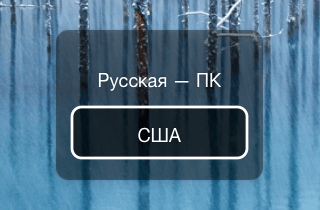
Если сочетание клавиш cmd+пробел не работает, и язык не переключается, попробуйте использовать ctrl+пробел, так как именно оно установлено в последних версиях операционной системы Mac OS X по умолчанию.
Проверить, какая комбинация клавиш для смены языка установлена у вас, а также переназначить функцию смены раскладки на более удобные и привычные для вас клавиши можно в настройках компьютера следующим способом.
Как изменить клавиши смены раскладки на Mac OS
Для того, что бы назначить кнопки, при нажатии которых будет происходить смена языка, проделайте следующие действия.
1. Откройте настройки клавиатуры
Откройте основные настройки вашего компьютера Mac нажав на иконку яблочка в верхнем левом углу, и выбрав в выпадающем меню пункт "Системные настройки".
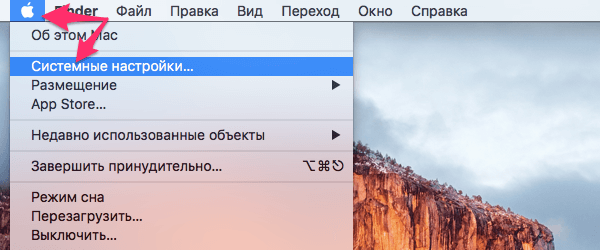
В открывшемся списке найдите и откройте настройку с названием "Клавиатура".
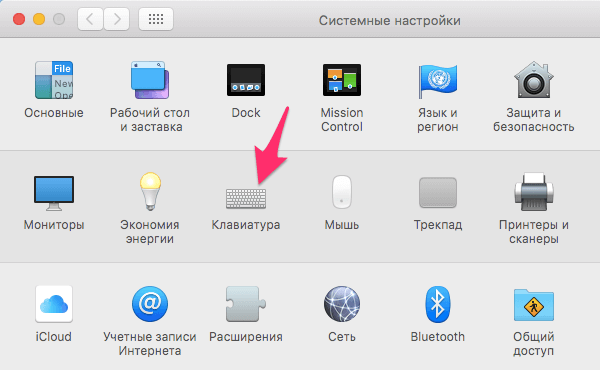
2. Выберите удобное вам сочетание клавиш
Во вкладке "Сочетания клавиш" в левой её части выберите пункт с названием "Источники ввода". После этого, в правой части окна настроек вы можете создать любую удобную вам комбинацию клавиш, которая будет отвечать за смену языка на вашем Маке. Просто кликните мышью в текущую комбинацию, после чего введите новую на клавиатуре, к примеру - cmd+пробел.
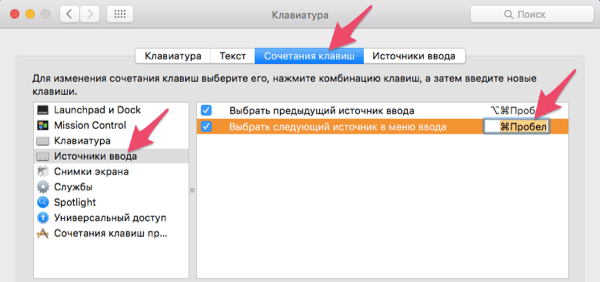
Почему язык переключается со второго раза
После обновления на последнюю на данный момент версию операционной системы Mac OS многие пользователи стали жаловаться, что при попытке переключить язык флажок в строке статуса меняется, однако язык остается прежним, и лишь после второго нажатия происходит переключение раскладки.
Если вы столкнулись с такой проблемой после обновления на новую операционную систему Mac OS Sierra, то причина, скорее всего, кроется в конфликте горячих клавиш.
В новой версии OS от Apple добавили известного всем пользователям iOS голосового помощника Siri, который по умолчанию вызывается, как бы вы думали, нажатием и удерживанием одновременно клавиш cmd+пробел, в результате чего и возникает конфликт программ (в случае если смена языка у вас настроена на это же сочетание).
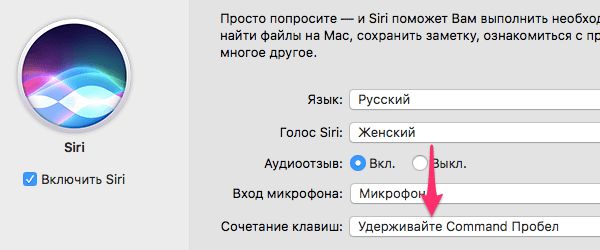
Если вы столкнулись с такой же проблемой и язык на вашем Mac не переключается с первого раза, то зайдите в настройки голосового помощника Siri и измените сочетание клавиш для его вызова на любое другое, которое вы больше нигде не используете.
Для этого откройте "Системные настройки" Mac OS и откройте пункт под названием "Siri".
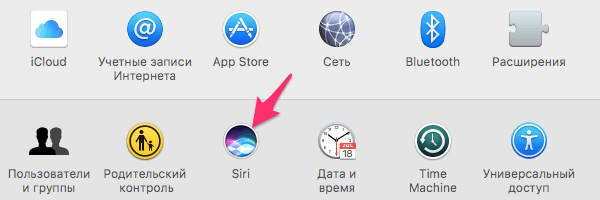
В открывшемся окне настроек голосового помощника вы можете выбрать одно из предложенных сочетаний клавиш, или же настроить своё.
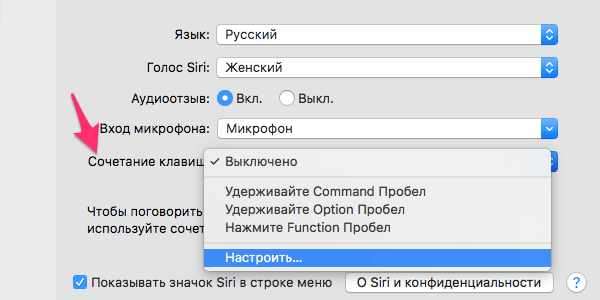
Если вы не пользуетесь Siri на вашем Mac, то стоит её просто отключить. Для этого снимите галочку напротив пункта "Включить Siri".
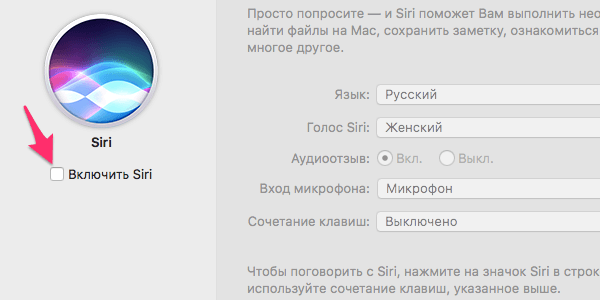
Вот и все. После того, как вы проделаете одно из вышеперечисленных действий горячие клавиши для смены языка больше не будут конфликтовать с "хоткеями" вызова Siri, и раскладка вашего Мака снова будет переключаться с первого раза, как и прежде.

Комментарии
25 сентября 2015 в 18:33
благодарствую!
5 октября 2015 в 14:32
спасибо
16 января 2016 в 19:43
детка , тебе + , Даш
27 января 2016 в 14:39
Бесит уже… не могу… было переключение языков какими то клавишами вначале(не знаю точно какими) потом снял две галочки на spotlight, все пришло в норму! Через какое то время перестало работать и работает ctrl с пробелом(галочки сняты в spotlight)… как поменять подскажите!!!
13 февраля 2016 в 23:47
У меня не получается
24 марта 2016 в 18:30
поработало 10 минут, обновил систему — перестало работать. Ничего не могу сказать хорошего о разработчиках OS X. В 21 веке иметь такие глюки просто стыдно.
24 марта 2016 в 18:35
Вот поэтому, после 3х месяцев мучений, на своем маке я снес OS X и установил Windows. И теперь счастлив 🙂
1 апреля 2016 в 21:57
ура ура ура!!!! за первые два часа освоения этого компа благодаря Косте переключила клаву на русский!!! Константин, спасибо!!!
4 апреля 2016 в 19:57
Похоже, в последних версиях OS X клавишами смены раскладки по умолчанию назначены ctrl+пробел. Спасибо, что обратили внимание на это. Мы внесли изменения в статью и добавили инструкцию по их изменению на любые предпочитаемые пользователем.
20 мая 2016 в 12:34
СПАСИБО БОЛЬШОЕ!!!!!
26 мая 2016 в 22:03
спасибооооо!!!!!
29 мая 2016 в 20:57
Что на последней версии, что на предпоследней всегда было по умолчанию cmd+пробел (у меня по крайней мере)). Столкнулась вот с чем: при наличии 3-х и более раскладок переключается сочетанием клавишь cmd+Пробел только между двумя последними (( Третий язык либо ручками выбирать, либо как писал автор — удерживать cmd (огромное спасибо за совет!!!!).
Но неужели нельзя никак настроить чтобы cmd+пробел переключал ВСЕ языки по очереди?? Никто не сталкивался?
16 июня 2016 в 01:29
super)))
24 июня 2016 в 04:46
Спасибо Вам большое!
8 августа 2016 в 13:17
Спасибо ))
8 августа 2016 в 15:48
Спасибо, помогли
9 августа 2016 в 16:18
Сергей тебе лечится надо, поставить на Mac Windows…
11 августа 2016 в 00:11
Переключение языка ввода информации на любом компьютере является важнейшей задачей значение которой сложно переоценить. При активном использовании компьютера переключаться с русского языка на английский и наоборот приходится десятки раз за день. Как это операция выполняется на компьютерах под управлением операционных систем Windows многие пользователи уже отработали до автоматизма. Но в настоящее время все большую популярность завоевывает техника Apple, в частности Макбуки и при переходе на них как раз и возникают сложности.
21 августа 2016 в 22:22
спасибо очень помогло
20 сентября 2016 в 00:07
ох, огромное спасибо! оказывается, что бы назначить другое сочетание клавиш, надо ткнуть курсором на старое 🙂
24 сентября 2016 в 01:32
Спасибо большое!
24 сентября 2016 в 01:33
Спасибоооооооо!)
29 сентября 2016 в 12:43
Спасибо)
1 октября 2016 в 13:02
Спасибо
5 октября 2016 в 08:54
Спасибо! Помогли очень, настроил привычное переключение языков — cmd + пробел
8 октября 2016 в 00:55
спасибо тебе
28 октября 2016 в 14:25
Спасибо
15 ноября 2016 в 15:36
круто спасибо
8 декабря 2016 в 17:23
Молодцы! Вот не мог никак изменить эти кнопки. В новых маках у всех идет смена языка через control. Оказывается так просто
13 декабря 2016 в 14:16
так и не понял как вы менять язык (раскладку) клавиатуры.
21 декабря 2016 в 22:52
спасибо! только на вашем сайте всё понятно расписано и я разобралась!
27 декабря 2016 в 02:58
Спасибо огромное! Очень доходчиво все объяснено!
30 декабря 2016 в 01:40
Спасибо искал больше года как сменить комбинацию)
А то поиск поменялся местами с переключалкой языков
24 января 2017 в 23:11
СПАСИБО!!!
31 января 2017 в 18:01
Спасибо! Сама не догадалась бы проверить контрл пробел. Работает!
31 января 2017 в 22:51
большое спасибо!!!
4 февраля 2017 в 17:22
Спасибо,было полезно.
14 февраля 2017 в 20:52
thanks
22 февраля 2017 в 19:45
Спасибо огромное долго искал и тоько тут нашел
1 марта 2017 в 21:50
Спасибо!!!
10 марта 2017 в 09:31
Спасибо! Столько мучалась и наконец-то !!!!!
14 марта 2017 в 11:50
спасибо большое!!!! все получилось )
8 апреля 2017 в 19:11
Спасибо!
счастья вам, здоровья
28 апреля 2017 в 21:04
Men ni odin variant ne podoshel(((( Na trex saitax bila( Perekluchau na rysskii,a on potom voobwe blokiryet evo i ostaetsa tolko english(( Pomogite pozhalyista sovetom))))
16 мая 2017 в 23:20
Спасибо!!!
27 мая 2017 в 00:13
Спасибо добрый человек
1 июня 2017 в 14:40
Вы очень помогли с переключением языков! Спасибо!!! Теперь понятно, почему переключение происходило не сразу ))
14 июня 2017 в 19:28
Господи! Пол дня ковырялась! Спасибо!!!!
20 июня 2017 в 11:30
СПАСИБО!!!!
30 июня 2017 в 23:59
Благодарствую
21 июля 2017 в 12:39
У меня не получилось ни по первому способу (отключить Сири), ни по второму.)
8 августа 2017 в 10:43
Спасибо, наконецто я разабрался.
29 августа 2017 в 22:54
спасибо!!!
22 октября 2017 в 08:53
Спасибо ОГРОМНЕЙШЕЕ!!!!!))
25 октября 2017 в 15:29
Спасибо за информативную статью, перерыл весь интернет и не нашел ответа, а ваша статья помогла!
6 ноября 2017 в 03:27
ედიკა ვარ ბიცო
6 декабря 2017 в 07:16
Spasibo!
15 января 2018 в 20:51
огромное спасибо очень помогло удачи вам
19 февраля 2018 в 22:52
Спасибо большое!!!!
25 февраля 2018 в 18:15
СпасиьбО!
13 марта 2018 в 19:51
Спасибо автору! Даже в поддержке Apple нет такой полной информации. Весь вечер разбиралась с переключением языка, пока не наткнулась на Вашу статью. 🙂
19 марта 2018 в 13:39
Не помогло. Работает только Сири. При отключении ее сочетание клавиш не меняет язык.
Ось — хай Сиерра…
19 марта 2018 в 13:41
Да, и операционка у меня на финском языке.
19 марта 2018 в 14:47
В финской ОС High Sierra при установки клавиш таким образом, как описано выше, комбинация cmd+пробел дает поиск по компьютеру (Spotlight-поиск).
Изменение установок Spotlight — проблемы не решает.
При тех же самых установках(отключение Siri и установка сочетания клавиш cmd+пробел) работающей комбинацией клавиш для переключения языка клавиатуры оказалась: Ctrl+пробел.
Может кому пригодится.
Автору ОГРОМНОЕ СПАСИБО за статью!
7 мая 2018 в 00:34
Блестяще!!! Быстро и удобно разобрался с проблемой ++++
23 мая 2018 в 23:03
Ништяк, тока с этого сайта понял как поменять язык, спасибо парни ???
31 мая 2018 в 17:18
Спасибо
7 июня 2018 в 14:59
Спасибо ОГРОМНОЕ, все получилось. Очень интересно осваивать новую ОС ;-))
23 июля 2018 в 17:19
Добрый день! Подскажите, если я ещё не зашла на рабочий стол, и мне нужно ввести пароль. Не могу язык поменять ?
1 августа 2018 в 20:01
Работать с ПК мне сложно было всегда, мне 69 лет. Mой сын разбирается с проблемой, ищет в интернате ответы. Я тоже попыталась переключить язык ПК с английского на русский и не получалось. Потом я нашла ваши рекомендации, переключила язык, вся информация стала на русском, но проблема была с клавиатурой, никак не могла найти причину почему не переключается. Но благодаря вашей детальной инструкции, у меня все получилось! Спасибо огромное!
4 августа 2018 в 22:57
Блин, спасибо!!!
15 августа 2018 в 11:31
Спасибо!
22 августа 2018 в 17:22
не работает на маках 2017/2018; уж пол года никак разобраться не могу
24 октября 2018 в 08:21
спасибо огромное вам
24 октября 2018 в 22:09
На маке 2018 года ОС High Sierra так и не удалось вернуть привычное сочетание для смены языка.
1 декабря 2018 в 20:27
Спасибо за помощь!
10 декабря 2018 в 19:59
Да уж такая уважаемая фирма и такой косяк .У меня так и не переключается.
10 декабря 2018 в 20:09
Да такой косяк
13 декабря 2018 в 16:23
Огромное спасибо! Поменял на удобное для себя сочетание клавиш!
29 января 2019 в 05:10
У меня CapsLock-ом перекючается
26 февраля 2019 в 12:18
Выпадашки при зажатом коммад и нажатии пробел нет!
На старом ноуте на «хай сиерра» было. на новом на «Моджаве» не работет!
Не хватает переключение комманд пробелом между 2 последними активными раскладками :((
11 апреля 2019 в 09:00
Хороша і інформативна стаття
6 июня 2019 в 22:04
Спасибо! статья — спасение!
З.Ы. Долго не могла найти как вернуть привычные cmd+пробел после переустановки системы
Оставить комментарий